Como todos sabemos, mantener nuestro sistema Linux actualizado implica invocar más de un administrador de paquetes. Digamos, por ejemplo, que en Ubuntu no puede actualizar todo usando el comando "sudo apt update &&sudo apt upgrade". Este comando solo actualizará los paquetes que se instalan mediante el administrador de paquetes APT. Hay posibilidades de que hayas instalado otras aplicaciones usando cargo , pipa , npm , chasquido , paquete plano o Linuxbrew gestores de paquetes. Debe usar el administrador de paquetes respectivo para mantenerlos todos actualizados. ¡Ya no! Saluda a "topgrade" , una utilidad para actualizar todo usando un solo comando de una sola vez.
No necesita ejecutar cada administrador de paquetes por separado para actualizar los paquetes. La herramienta topgrade resuelve este problema al detectar los paquetes, herramientas y complementos instalados y ejecutar su administrador de paquetes apropiado para actualizar todo en su caja de Linux con un solo comando. Es gratuito, de código abierto y está escrito con el lenguaje de programación Rust. . Es compatible con GNU/Linux, Mac OS X, FreeBSD y Microsoft Windows.
Instalación de Topgrade
El grado superior está disponible en AUR . Entonces, puedes instalarlo usando Yay programa auxiliar en cualquier sistema basado en Arch.
$ yay -S topgrade
En otras distribuciones de Linux, se puede instalar topgrade Cargo gerente de empaquetación. Para instalar el administrador de paquetes de carga, consulte el siguiente enlace.
- Instalar el lenguaje de programación Rust en Linux
Y luego ejecute el siguiente comando para instalar topgrade:
$ cargo install topgrade
Si el método de carga no funciona por algún motivo, descargue el último binario de grado superior de la página de lanzamientos . Al momento de escribir esta guía, la última versión era 2.2.0 .
$ wget https://github.com/r-darwish/topgrade/releases/download/v2.2.0/topgrade-v2.2.0-x86_64-unknown-linux-gnu.tar.gz
Extraiga el archivo tar:
$ tar xvf topgrade-v2.2.0-x86_64-unknown-linux-gnu.tar.gz
Copie o mueva el archivo binario topgrade a su ruta, por ejemplo /usr/local/bin/ .
$ sudo mv topgrade /usr/local/bin/
Compruebe si está correctamente instalado como se muestra a continuación.
$ which topgrade /usr/local/bin/topgrade
Comprobar la versión instalada:
$ topgrade -V Topgrade 2.2.0
Actualice todo usando Topgrade en Linux y Unix
Una vez instalado, ejecute la utilidad topgrade para actualizar todas las cosas en su sistema Linux.
$ topgrade
Una vez que se invoque topgrade, realizará las siguientes tareas una por una, según el sistema operativo que utilice. Se le pedirá que ingrese la contraseña de usuario root/sudo cuando sea necesario.
En Linux:
1. Ejecute el administrador de paquetes de su sistema Linux y realice las siguientes operaciones:
- Basado en arco :Corre yay o recurrir a pacman
- Basado en Redhat :Ejecute
yum upgrade(odnfsi está presente) - Basado en Debian :Ejecute
apt update && apt dist-upgrade - Gentoo :Ejecute
layman -s ALL && emerge --sync -q && eix-update && emerge -uDNa world - abrir SUSE :Ejecute
zypper refresh && zypper dist-upgrade - Anulado :Ejecute
xbps-install -Su
2. Ejecute etc-update .
3. Ejecute administradores de paquetes no oficiales y de terceros:
- Actualizar Flatpak paquetes
- Actualizar instantánea paquetes
- Ejecutar fwupdmgr para mostrar la actualización del firmware. (Solo lectura. En realidad, no se realizarán actualizaciones)
- Ejecute
rpi-updatepara actualizar el firmware de Raspberry Pi - Ejecutar pihole actualizador
- Actualice Rustup ejecutando
rustup update. Esto también intentará ejecutarrustup self updatecuando Rustup está instalado dentro del directorio de inicio. - Ejecutar Cargo instalar-actualizar
- Actualizar Emacs paquetes
- Actualizar OCaml paquetes
- Actualizar vcpkg paquetes instalados globalmente
- Actualizar myrepos repositorios de código fuente gestionados
- Actualice los paquetes de Python instalados usando pipx
- Actualizar R paquetes instalados globalmente
- Actualizar Vim/Neovim paquetes Funciona con los siguientes marcos de complementos:
- NeoPaquete
- Vundle
- Enchufe
- Dein
- Nodo
- Ejecutar
yarn global updatesi el hilo está instalado. - Ejecute
npm update -gsi NPM está instalado ynpm root -ges una ruta dentro de su directorio de inicio.
- Ejecutar
- Ejecutar
composer global updatesi el directorio de inicio de Composer está dentro del directorio de inicio del usuario. Ejecutevalet installdespués. - Actualizar Átomo paquetes
- Ejecute
gem upgrade --user-installsi~/.gemexiste
En Unix:
- Ejecute
brew update && brew upgrade. Esto debería manejar tanto Homebrew y Linuxbrew . - Ejecute
nix upgrade-nix && nix --upgrade. - Ejecutar Pearl
pearl update. - Ejecutar zplug actualizar
- Actualizar tmux complementos con TPM
En FreeBSD:
- Paquetes de actualización y auditoría.
Varios (estos pasos se realizarán en todos los sistemas operativos)
Verificará si las siguientes rutas son rastreadas por Git . Si es así, jálalos:
- ~/.emacs.d
- ~/.zshrc
- ~/.oh-mi-zsh
- ~/.tmux
- ~/.config/fish
- ~/.config/nvim
- ~/.vim
- ~/.config/openbox
- ~/.config/bspwm
- ~/.config/i3
- Perfil de Powershell
- Rutas personalizadas definidas
Pasos finales
Una vez que se actualicen todos los paquetes, Topgrade realizará un último paso más.
En Linux:
La utilidad Topgrade ejecutará needrestart para reiniciar todos los servicios.
En FreeBSD:
Topgrade ejecutará freebsd-upgrade
En Mac OS X , actualizará las aplicaciones de la App Store.
Salida de muestra de mi caja de prueba de Ubuntu 18.04 LTS:
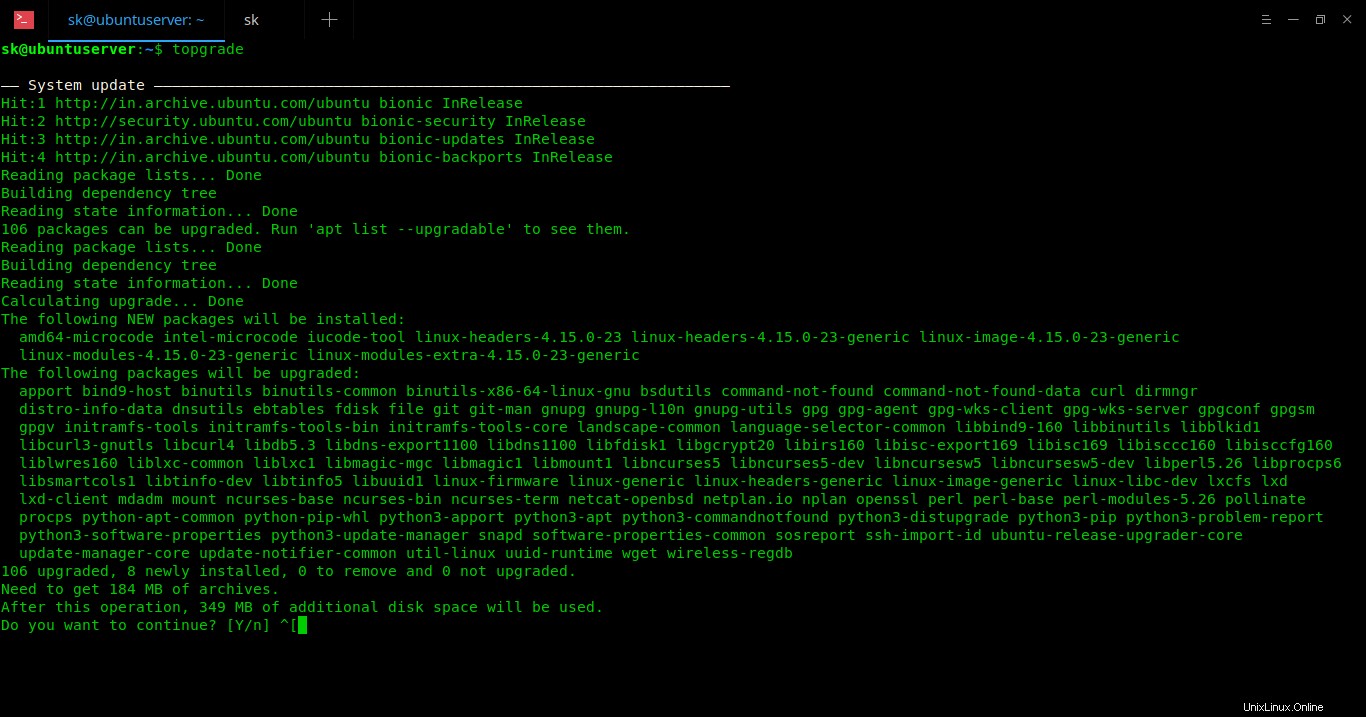
Actualice todo con Topgrade en Linux y Unix
Lo bueno es que si falla una tarea, ejecutará automáticamente la siguiente tarea y completará todas las demás tareas posteriores. Finalmente, mostrará el resumen con detalles como cuántas tareas ejecutó, cuántas se realizaron correctamente y cuántas fallaron, etc.
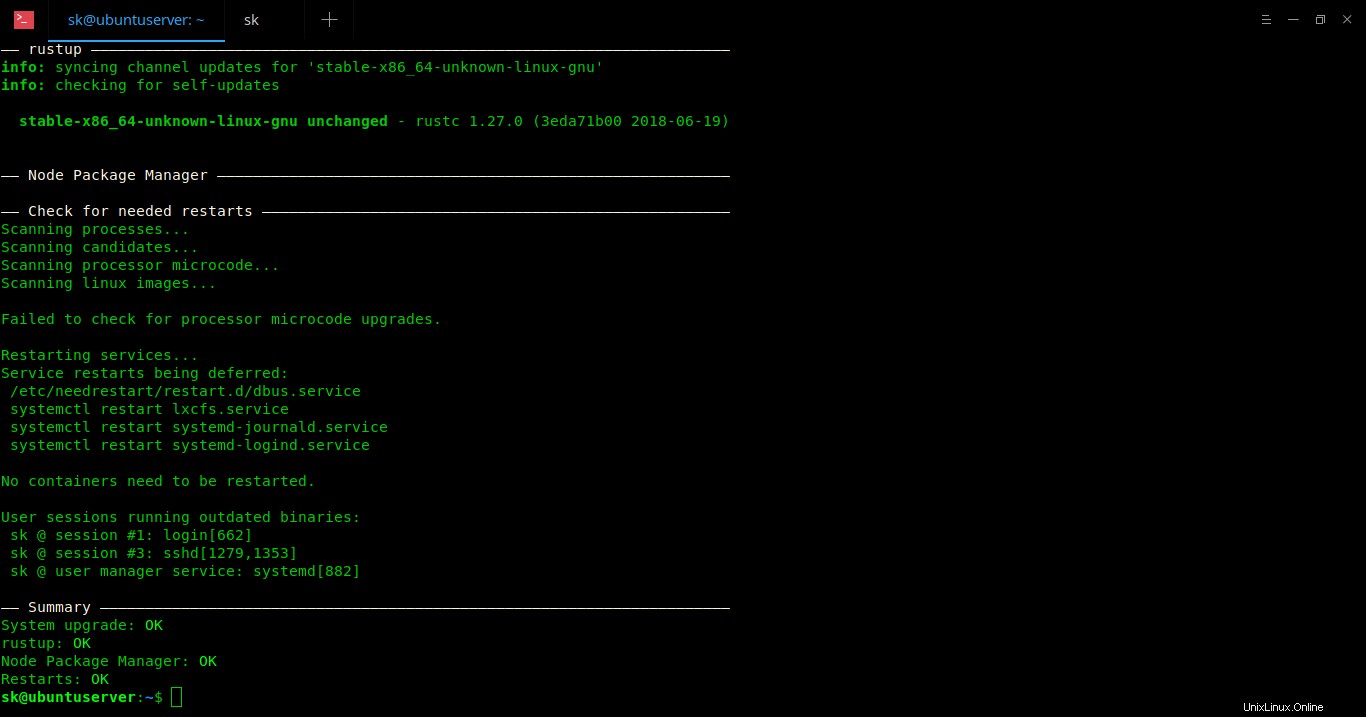
Lectura sugerida:
- Cómo actualizar Ubuntu con un solo comando
- 3 métodos diferentes para actualizar Ubuntu a la última versión
- Instalar actualizaciones y parches de seguridad automáticamente en Ubuntu
Opciones de calificación superior
Tograde viene con algunas opciones para realizar varias tareas adicionales.
Ejecute Topgrade dentro de las sesiones de Tmux
Esto es útil cuando usa Topgrade en los sistemas remotos.
Para iniciar Topgrade dentro de una sesión de Tmux, use -t bandera.
$ topgrade -t
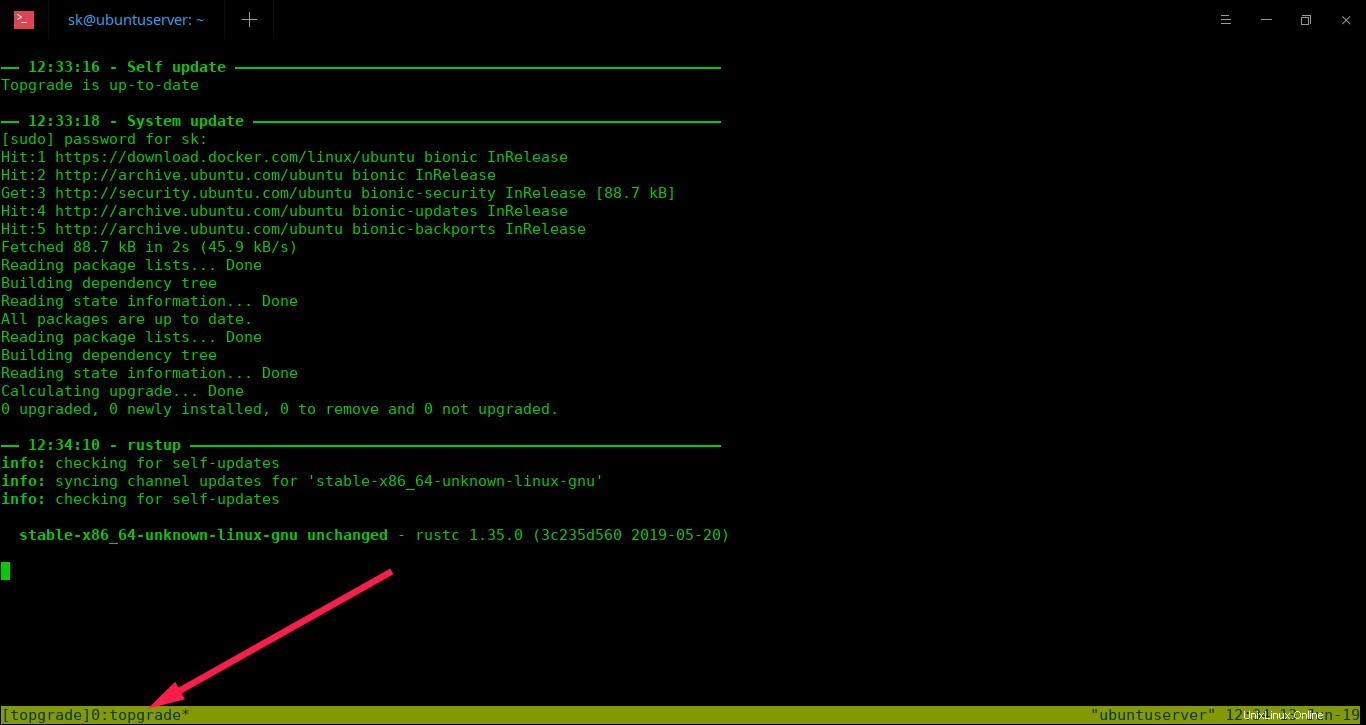
Ejecute Topgrade dentro de la sesión de Tmux
Eliminar archivos antiguos e innecesarios
Para indicar a los administradores de paquetes que limpien los archivos antiguos y sin usar, use -c bandera con grado superior:
$ topgrade -c
Deshabilitar pasos de actualización específicos
A veces, no desea actualizar un paquete específico. Si es así, puede usar --disable opción.
Por ejemplo, omita la actualización del sistema usando el comando:
$ topgrade --disable system
Este comando solo omitirá la fase de actualización del sistema y actualizará todo lo demás como de costumbre.
―― 11:39:48 - Self update ―――――――――――――――――――――――――――――――――――――――――――――――――――――― Topgrade is up-to-date ―― 11:39:50 - rustup ――――――――――――――――――――――――――――――――――――――――――――――――――――――――――― info: checking for self-updates info: syncing channel updates for 'stable-x86_64-unknown-linux-gnu' info: checking for self-updates stable-x86_64-unknown-linux-gnu unchanged - rustc 1.35.0 (3c235d560 2019-05-20) ―― 11:39:52 - Node Package Manager ――――――――――――――――――――――――――――――――――――――――――――― ―― 11:40:08 - Summary ―――――――――――――――――――――――――――――――――――――――――――――――――――――――――― Git repositories: OK rustup: OK NPM: OK
Omitir la actualización de Emacs:
$ topgrade --disable emacs
Este comando omitirá la actualización de los paquetes de Emacs y sus archivos de configuración.
Omitir la actualización de Vim:
$ topgrade --disable vim
Omitir actualización de gemas:
$ topgrade --disable gem
Para obtener más detalles, consulte la sección de ayuda ejecutando el siguiente comando:
$ topgrade --help Topgrade 2.2.0 Roey Darwish Dror <[email protected]> Command line arguments USAGE: topgrade [FLAGS] [OPTIONS] FLAGS: -c, --cleanup Cleanup temporary or old files -n, --dry-run Print what would be done -h, --help Prints help information --no-retry Do not ask to retry failed steps -t, --tmux Run inside tmux -V, --version Prints version information -v, --verbose Output logs OPTIONS: --disable <disable>... Do not perform upgrades for the given steps [possible values: gem, git-repos, vim, emacs, system]
Personalmente, me gustó la idea de crear una utilidad como topgrade y actualizar todo lo instalado con varios administradores de paquetes con un solo comando. Espero que a ti también te resulte útil.